如何在 Windows 11 中启用/禁用飞行模式
admin
2023-07-31 10:47:11
0次
方法 1:通过操作中心启用/禁用飞行模式
第 1 步:打开操作中心
同时按下键盘上的Win + A键。
这将打开操作中心。
第 2 步:要启用/禁用飞行模式,请单击飞行模式切换按钮,如下图所示。
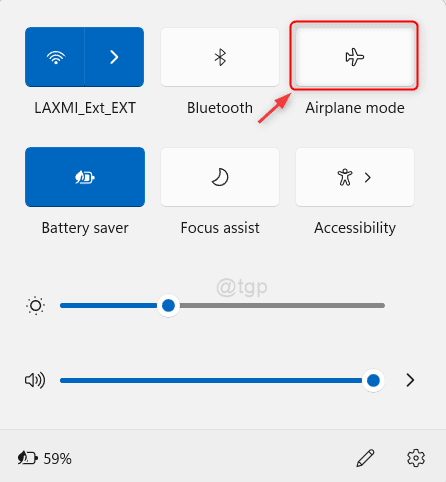
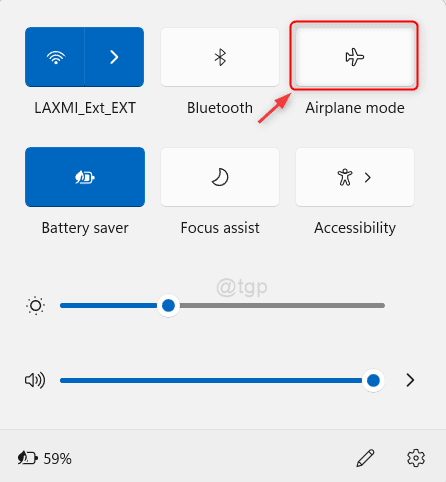
此方法还允许您在 Windows 11 pc 中打开/关闭飞行模式。
希望你喜欢它。
方法 2:通过通知区域图标启用/禁用飞行模式
步骤 1 : 转到任务栏上的网络通知区域,然后单击它(右上角),如图所示。
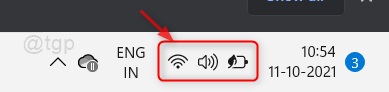
![]()
第 2 步:然后,单击飞行模式按钮,如下所示。
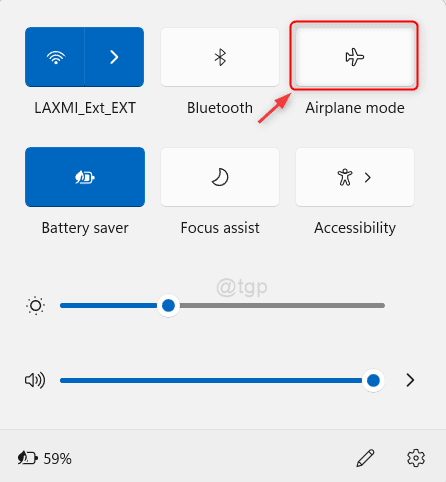
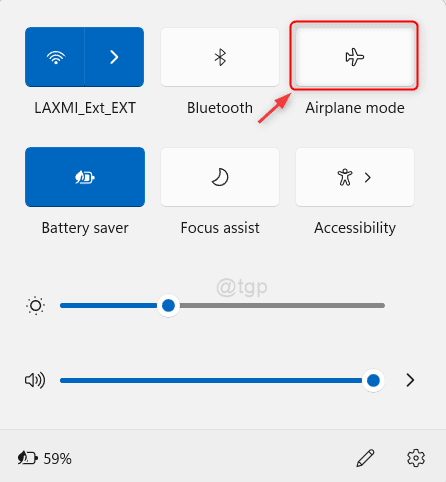
单击按钮后,飞行模式将启用或禁用。
方法 3:从键盘启用/禁用飞行模式
在键盘中,第一行包含分配给特定快捷键的所有键,例如 esc、音量、屏幕亮度、飞行模式等。
检查键盘的第一行,您可以找到一个带有飞行模式标志的键。
每个品牌的笔记本电脑都有不同的键分配给不同的快捷方式。

![]()
方法 4:通过设置应用程序启用/禁用飞行模式
第 1 步:打开设置应用程序窗口
同时按下键盘上的Win + I键。
第 2 步:在“设置”窗口中
转到网络和互联网,然后单击飞行模式切换按钮以打开/关闭,如下图所示。
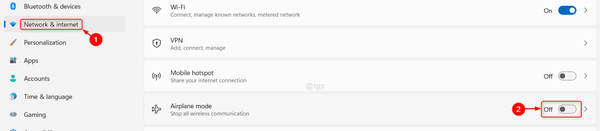
![]()
方法 5:使用注册表编辑器启用/禁用飞行模式
注意:在对注册表文件进行任何更改之前,请确保在继续之前将其导出/保存。
第 1 步:打开注册表编辑器
同时按键盘上的Win + R键打开运行对话框。
然后,键入regedit并按Enter键。
第 2 步:在注册表编辑器中
将以下路径复制并粘贴到地址栏中,然后按 Enter键。
HKEY_LOCAL_MACHINE\\SYSTEM\\CurrentControlSet\\Control\\RadioManagement\\SystemRadioState
第 3 步:现在您可以看到默认的 DWORD属性。
单击它并替换该值。
- 1 开启飞行模式
- 0 禁用飞行模式
然后,单击“确定”并重新启动系统以应用更改。
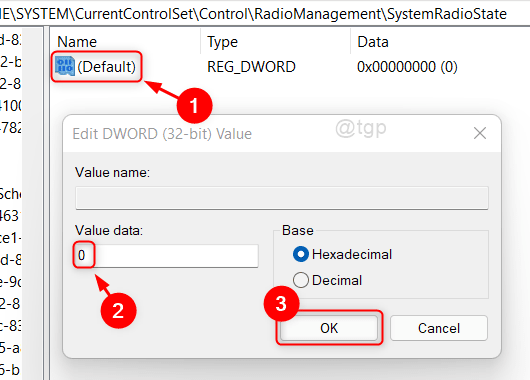
![]()
这会更改系统中的飞行模式。
相关内容
热门资讯
Windows 11 和 10...
Windows 11/10 文件夹属性中缺少共享选项卡 – 已修复
1.检查共享选项卡是否可用
右键...
Radmin VPN Wind...
Radmin VPN 是一款免费且用户友好的软件,旨在牢固地连接计算机以创建一个有凝聚力的虚拟专用网...
如何修复 Steam 内容文件...
Steam 内容文件锁定是当您的 Steam 文件无法自行更新时出现的错误。解决此问题的最有效方法之...
事件 ID 7034:如何通过...
点击进入:ChatGPT工具插件导航大全 服务控制管理器 (SCM) 负责管理系统上运行的服务的活动...
Hive OS LOLMine...
目前不清退的交易所推荐:
1、全球第二大交易所OKX欧意
国区邀请链接: https://www.m...
在 Windows 11 中打...
什么是链路状态电源管理?
您可以在系统控制面板的电源选项中看到链接状态电源管理。它是 PCI Exp...
如何在电报Telegram中隐...
点击进入:ChatGPT工具插件导航大全 在Android上的电报中隐藏您的电话号码
您可以通过切换...
如何在 iPhone 14 P...
Apple 的 iPhone 14 Pro 是第一款配备 48MP 传感器的 iPhone。所有以前...
在 iCloud 上关闭“查找...
如果您是 Apple 的长期用户,您肯定会遇到过 Find My 应用程序,它本机安装在 iPhon...
Hive OS 部署 PXE ...
目前不清退的交易所推荐:
1、全球第二大交易所OKX欧意
国区邀请链接: https://www.m...
